

|
Опубликовано в Gazeta.Ru от 28-04-1999 (Выпуск No 042) Оригинал: http://gazeta.ru/flopovod/28-04-1999_oops.htm |
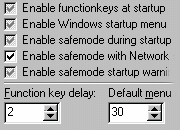
Эта заметка написана в ответ на ваши письма, в которых так или иначе варьируется вопрос, хорошо сформулированный САМим Александром Малюковым: "что делать, если компьютер, во-первых, долго загружается, а во-вторых, шумит, урчит и грюкает"? Как вы понимаете, однозначный диагноз по таким симптомам поставить нельзя, поэтому я попробую дать несколько общих рекомендаций.
Прежде всего нужно определить, не в железе ли дело. Если слышны механические стуки, видны электрические разряды, чувствуется дым или происходит еще что-нибудь подобное, то лучше всего выключить компьютер из сети и отвезти к специалистам. Разумеется, можно попробовать разобраться самостоятельно, но существует довольно большая вероятность, что после этого вам придется покупать новый компьютер...
Если же с "железом" все (тьфу-тьфу-тьфу) в порядке, то дальнейшие неприятности можно условно разбить на три части: медленная загрузка, медленная работа и неустойчивая работа. Я не включаю сюда вещи, связанные со сбоями в конкретных приложениях (типа "Ворд печатает одни квадратики"), т.к. сегодняшний разговор посвящен компьютеру в целом. Итак, приступим.
Медленная загрузка может быть вызвана большой кучей причин. Начиная от антивирусов, включенных на проверку диска при загрузке или прописанных в config.sys нескольких драйверах CD-ROMа, особенно если самого CD-ROMа нету (я как-то наткнулся и на такой вариант! :) Поэтому для начала попробуйте посмотреть, где находятся "тормоза": на этапе между включением компьютера и до появления заставки Windows во второй раз, между ним и появлением фона рабочего стола, между появлением фона и появлением курсора, или же компьютер просто медленно работает? В последнем случае, дело скорее всего в настройках BIOS-а (я, естественно, не рассматриваю вариант установки Win98 на 486-ю машину :) В этом случае имеет смысл обратиться к специалисту, хотя для начала проверьте, не отключен ли в BIOS-е кэш процессора или материнской платы.
Если машина тормозит после включения, попробуйте посмотреть (и понять!), что написано в autoexec.bat и config.sys. Если там понаписано много всего, попробуйте поотключать разные драйверы и команды (для этого можно в соответствующих строчках вписать "rem "). Попробуйте в BIOS-е включить (или выключить) "Quick power-on self test". Если это помогло, не забудьте потом проконсультироваться со специалистом о том, что бы оно значило.
Если тормоза происходят после появления заставки во второй раз и до появления фона рабочего стола, машина при этом периодически замирает и не шевелит винчестером, то, скорее всего, дело в оборудовании. Попробуйте после того как машина загрузится посмотреть список устройств вашего компьютера (пуск - настройка - панель управления - система - устройства) и определить, что работает неправильно (обычно Windows помечает неправильно сконфигурированные устройства желтым или красным цветом). Правильная настройка компонентов компьютера включает в себя кучу "шаманских действий" по перестановке ресурсов - включению одного и отключению другого, - и ее лучше поручить специалистам, хотя если у вас есть много свободного времени, можно поиграть и самостоятельно. Кроме того, имеет смысл включить запись лога при загрузке (нажать F8 после появления "таблицы" и выбрать запись лога), а потом посмотреть файл Bootlog.txt, который окажется в корне диска C:\ на предмет того, что именно никак не может загрузиться. Также полезно посмотреть на записи в win.ini и system.ini Для просмотра логов и прочей полезной информации вам может пригодиться программка RevIt.
Если после появления фона машина очень долго трещит винчестером и нагло помахивает вам песочными часами, то, скорее всего, вы слишком много разных вещей затолкали во всяческие автозагрузки. Это может быть как собственно "автозагрузка" в меню программ, так и разделы "RUN" реестра или .ini файлов. Для того чтобы посмотреть, что именно у вас запускается без вашего вмешательства, можно использовать программу Regrun или StartEd. Не стоит отключать программу только потому, что вы не знаете чем она занимается - это может оказаться часть какой-то большой системы, без которой у вас все "грюкнется". Лучше, как и во всех предыдущих пунктах, посоветоваться со специалистами. Если же вы все-таки нашли что-то ненужное, удалять программы стоит все-таки через панель управления.
Медленная работа Windows после загрузки вкупе с непрерывным треском винчестера, скорее всего, сигнализирует о проблемах памяти. Наличие у вас 64+ метров "мозгов" ни о чем не говорит, Windows все равно будет требовать виртуальную память (где-то я натыкался на хорошую фразу: "swap - это то, что Windows делает под себя" :) Если у вас в компьютере есть два физических диска, то имеет смысл держать Windows и ее swap-файл на разных дисках. Копировать его не надо (были и такие случаи), зайдите в панель управления - система - быстродействие - виртуальная память и укажите где ее держать. После этого перегрузитесь. Если же физический диск один, то все равно есть поле для работы. Во-первых, стоит "передвинуть" swap на тот логический диск, на котором больше свободного места (при этом желательно, чтобы другие программы типа фотошопа, которые могут быстро "сожрать" место на диске, не держали там своих временных файлов). Во-вторых, если вы не работаете с графикой, звуком и тому подобными "крупногабаритными" вещами, попробуйте установить постоянный размер swap-а, приблизительно равный объему оперативной памяти, умноженной на 2.5.
Иногда это помогает. Разумеется, медленная работа может вызываться и наличием большого количества программ, работающих в фоновом режиме. Об этом я уже писал выше, так что тут вам придется искать разумный компромисс между "фенечками" и скоростью работы. Кстати, вне вашей видимости может происходить и настоящая борьба программ: например, очень забавно себя ведет компьютер, на котором одновременно установлены два антивируса, проверяющие файлы при открытии. Причины, описанные в последних двух абзацах, могут приводить и к неустойчивой работе компьютера, так что здесь у вас широкое поле для экспериментов.
Ну и напоследок советую вам обратить внимание на программку ASR. Если вы сумеете сконфигурировать свой компьютер таким образом, что при наличии всех необходимых программ он будет сравнительно шустро работать, то создайте образ диска и сохраните на CD - пригодится... Ну а кроме того, вам вполне могут пригодиться Powertweak, Set Me Up 98, Tweaki...for Power Users, Wintrasher GOLD и некоторые другие.
Надеюсь, что эти рекомендации хоть чем-то вам помогут. Успехов всем, а буду ждать от вас идей о темах будущих заметок!
| Пишите нам: info@gazeta.ru Copyright © Gazeta.Ru |
| При перепечатке и цитировании ссылка на источник с указанием автора обязательна. Перепечатка без ссылки и упоминания имени автора является нарушением российского и международного законодательства, а также большим свинством. |